保存したファイルをメモにする
音声で記録したメモは「音声キャプチャ」という形で保存されている。スマホ版Microsoft Officeのホーム画面ですぐに見つかるだろう。
音声キャプチャに保存されたファイルは、テキストを読むだけでなく、再生ボタンを押すことで吹き込んだ声も聞ける。さらに、「メモとして保存」のボタンをタップするのがコツだ。
このボタンを押すことで、音声を認識したテキストが「メモ」として改めて保存されるのだ。
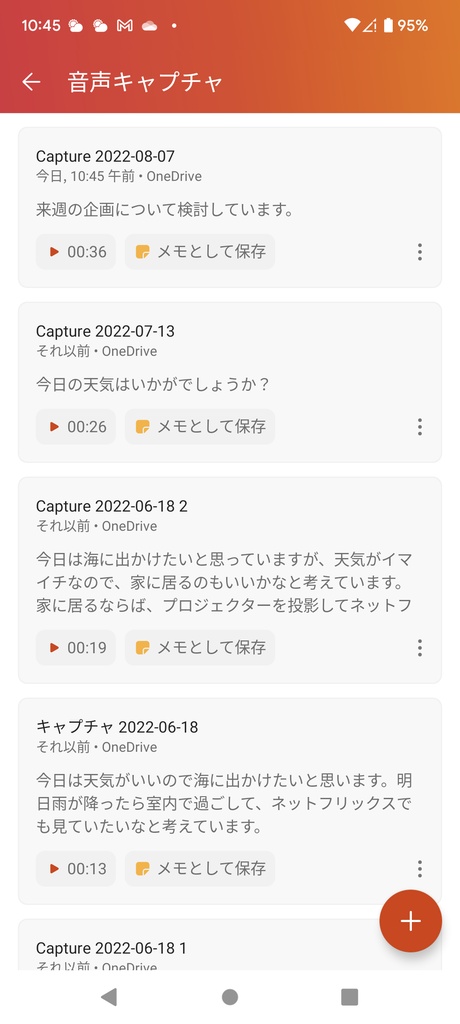
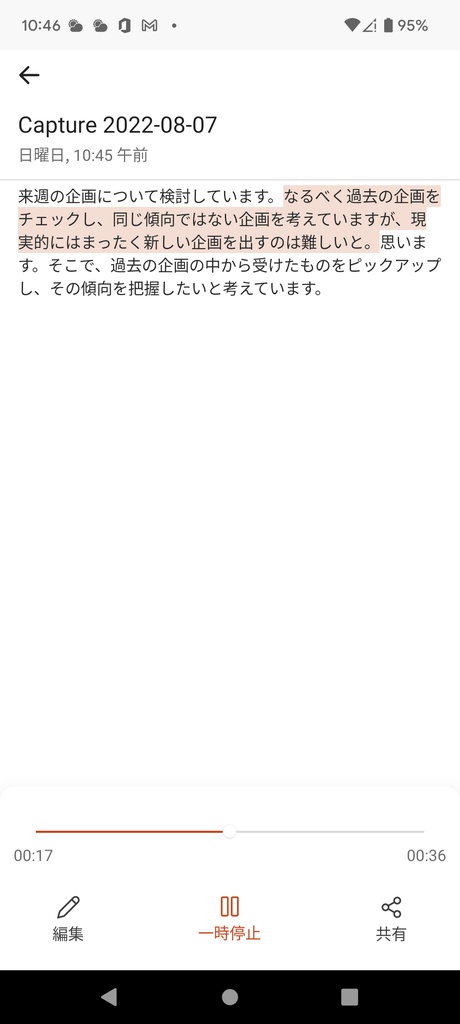
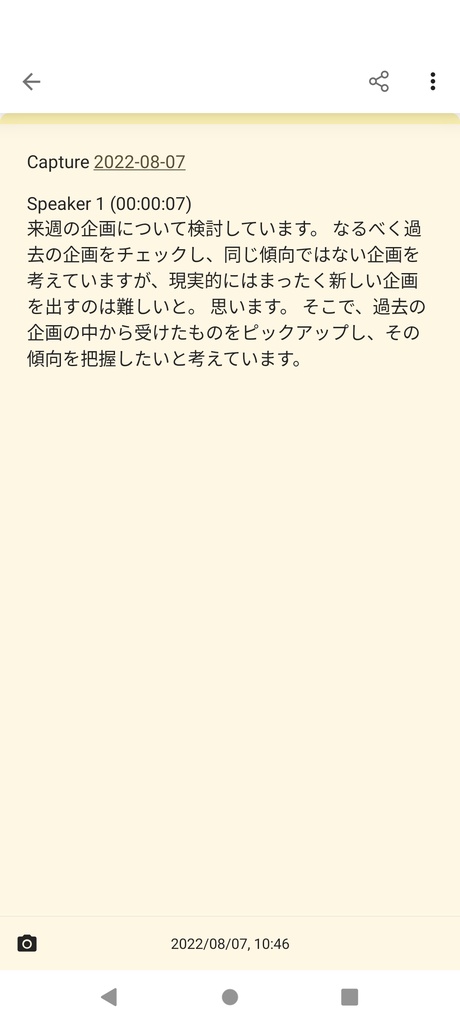
Windowsの付箋になる
保存したメモは、Windowsでは「付箋」に連携している。スマホ版Microsoft OfficeとWindows 11が同じMicrosoftのアカウントで利用していれば自動で同期される。
Windows 11で付箋を開くと、いくつかの付箋がデスクトップに表示される。そこから「メモの一覧」をクリックするとリストの中にスマホで記録したメモがあるはずだ。
この方法を使うと、スマホで録音したテキストをWindowsでも手軽に利用できるので、ぜひ試してみて欲しい。








